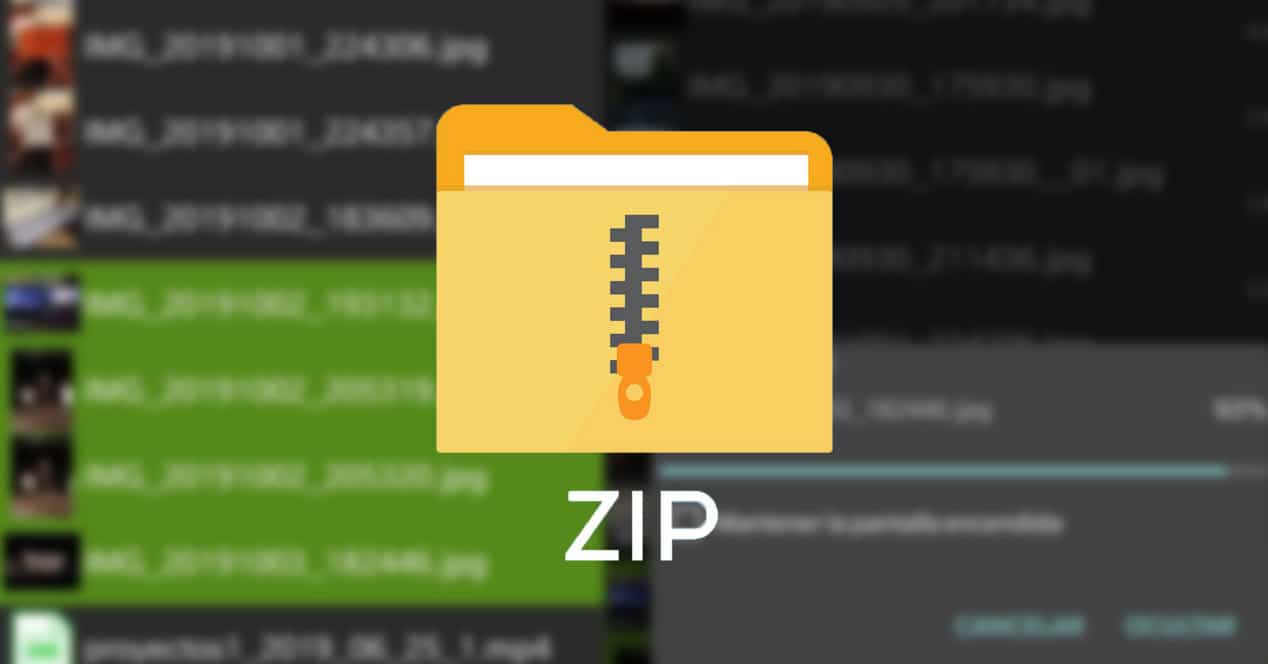
Arvien vairāk lietotāju izmanto tālruni kā veidu, lai pārvaldītu failus, atrodoties prom no datora, pat kā galveno failu pārvaldnieku. Tāpēc ir normāli, ka mēs vēlamies saspiest mapi vai vairākus failus .zip, .rar vai .7z failā. Mēs parādīsim, kā izveidot .zip failu operētājsistēmā Android.
Mums būs jālejupielādē programma no Play veikala, mēs varam izmantot to, kuru mēs vēlamies, bet mēs izmantosim ZArchiver.
Kā izveidot zip failu, izmantojot ZArchiver
Pirmā lieta, kas mums būs jādara, ir pārvietoties pa programmas failu pārlūku, līdz atrodamies mapē, kurā atrodas faili, kurus vēlamies saspiest. Kad mape ir atrasta, mēs noklikšķināsim uz pogas "+". Tur mēs izveidosim savam failam nosaukumu un atlasīsim formātu, tas var būt 7z, ja vēlamies, varam to mainīt uz zip. Mēs iesakām to nemainīt uz darvu, jo tā funkcija ir atšķirīga.
Ja vēlamies mainīt vietu, kur fails tiks saglabāts, mums būs jānoklikšķina uz pogas ar trim punktiem blakus nosaukumam. Tur mēs varam atvērt failu pārlūku un atlasīt gala faila galamērķi. Ja tas netiks mainīts, tas tiks saglabāts mapē, kurā mēs atrodamies, lai veiktu saspiešanu.
Nospiežam "OK" un atlasām vajadzīgos failus.
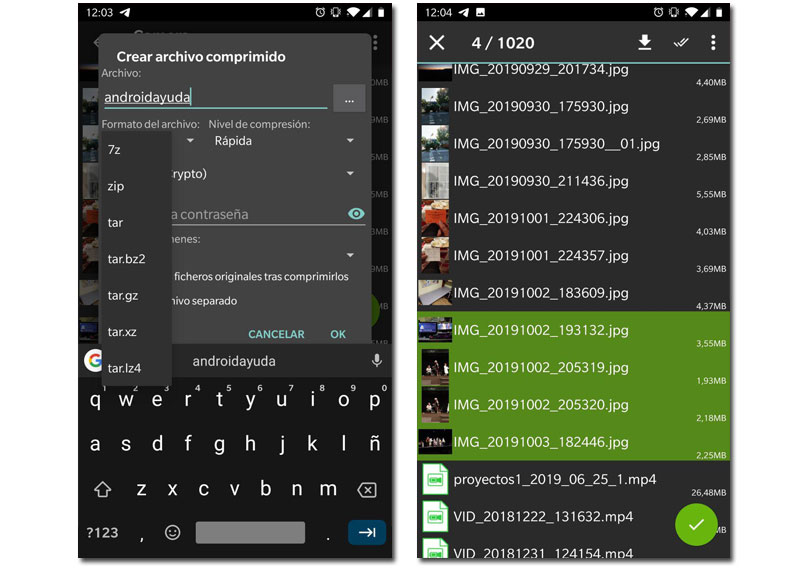
Pēc izvēles mēs nospiežam pogu "ķeksītis" un pieņemam. Tam nav jābūt vairākiem failiem, tā var būt arī mape, lai to būtu vieglāk nosūtīt. Tas automātiski sāks saspiest. Ja saspiežat daudzus failus vai lielu mapi, tas aizņems kādu laiku, ja tas ir mazs, tas būs pieejams tikai dažu sekunžu laikā.
Lai skatītu mapi, ieteicams to izdarīt, izmantojot failu pārvaldnieku. Jūs dodaties uz vajadzīgo vietu un meklējat failu. Tur varat to kopīgot no vajadzīgās lietotnes, neatkarīgi no tā, vai tas ir e-pasts, Telegram, WhatsApp utt. Pārliecinieties, ka zināt katrai lietojumprogrammai sūtāmās vietas ierobežojumus, lai nodrošinātu, ka failu var nosūtīt.
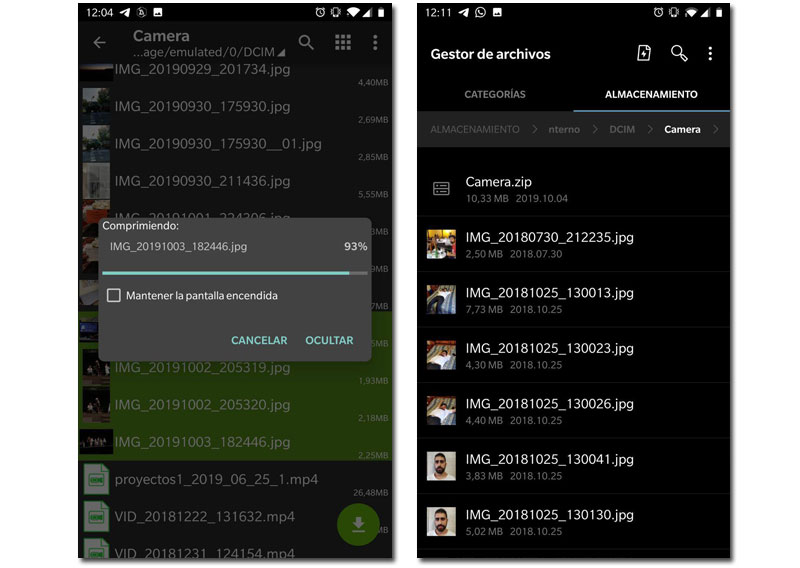
Varat izmantot to pašu lietojumprogrammu, lai atvērtu vai izpakātu zip failu savā Android ierīcē, lai gan varat to pārvaldīt arī no pašas sistēmas, ērtāk to izdarīt.
Un tik vienkārši ir saspiest zip failu, izmantojot Android. Kā jau teicām, jūs varat izmantot lietotni, kas jums patīk visvairāk, darbība būs atšķirīga, taču tā daudz neatšķirsies no šīs, tāpēc vairāk vai mazāk ir jāpielāgo šīs darbības attiecīgajai lietojumprogrammai.